win10聲音問題需具體分析,修復(fù)步驟如下:1.檢查音量和默認設(shè)備,確保未靜音且正確設(shè)置;2.更新或重裝聲卡驅(qū)動;3.重啟windows audio服務(wù);4.排除硬件沖突;5.關(guān)閉音頻增強功能;6.嘗試系統(tǒng)還原;7.更新后無聲音可回滾驅(qū)動;8.耳機無響應(yīng)需檢查接口、設(shè)備識別及默認設(shè)置;9.麥克風(fēng)無聲音應(yīng)確認權(quán)限、默認設(shè)備及音量。按照順序排查即可解決多數(shù)問題。

win10聲音問題修復(fù),其實沒有一個萬能鑰匙,得具體問題具體分析。別指望一個按鈕就能搞定一切,但別擔(dān)心,咱們一步步來,總能找到問題的根源。

解決方案

-
基礎(chǔ)排查:音量和設(shè)備
- 首先,確保任務(wù)欄右下角的小喇叭沒有被靜音。這是最常見的“烏龍”事件。
- 右鍵點擊小喇叭,選擇“打開音量合成器”,看看是不是某個特定程序的聲音被調(diào)到了最低。
- 再右鍵點擊小喇叭,選擇“聲音”,在“播放”選項卡里,確認你的揚聲器或耳機被設(shè)置為“默認設(shè)備”。如果設(shè)備旁邊顯示紅色箭頭向下,說明它被禁用了,右鍵點擊啟用它。
- 如果插拔耳機后沒聲音,試試更新聲卡驅(qū)動(后面會講到)。
-
驅(qū)動問題:重裝或更新
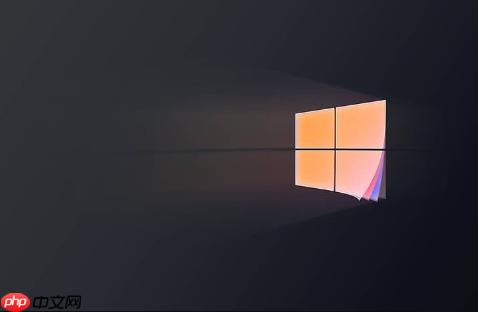
- 聲卡驅(qū)動是音頻系統(tǒng)的靈魂。驅(qū)動出問題,聲音自然也跟著遭殃。
- 打開設(shè)備管理器(右鍵點擊“此電腦”,選擇“管理”,然后找到“設(shè)備管理器”),展開“聲音、視頻和游戲控制器”。
- 找到你的聲卡設(shè)備(通常是Realtek High Definition Audio或者類似的名字),右鍵點擊,選擇“更新驅(qū)動程序”。
- 如果更新驅(qū)動沒用,可以嘗試卸載設(shè)備(右鍵點擊,選擇“卸載設(shè)備”),然后重啟電腦。Win10通常會自動重新安裝驅(qū)動。
- 如果自動安裝的驅(qū)動還是不行,可以去聲卡廠商的官網(wǎng)下載最新的驅(qū)動程序手動安裝。
-
windows Audio服務(wù):檢查并重啟
- Windows Audio服務(wù)負責(zé)管理音頻播放。如果這個服務(wù)停止了,那就啥聲音都沒了。
- 按下Win + R鍵,輸入“services.msc”,打開服務(wù)管理器。
- 找到“Windows Audio”服務(wù),確保它的狀態(tài)是“正在運行”。如果不是,右鍵點擊,選擇“啟動”。
- 如果服務(wù)已經(jīng)在運行,可以嘗試右鍵點擊,選擇“重新啟動”。
-
硬件沖突:檢查設(shè)備管理器
- 有時候,新安裝的硬件可能會和聲卡產(chǎn)生沖突,導(dǎo)致音頻問題。
- 打開設(shè)備管理器,看看有沒有黃色的感嘆號或者紅色的叉號。如果有,說明設(shè)備存在問題。
- 嘗試卸載沖突的設(shè)備,或者更新它的驅(qū)動程序。
-
音頻增強:關(guān)閉試試
- 某些音頻增強功能(比如杜比音效、DTS音效)可能會導(dǎo)致兼容性問題,反而讓聲音出不來。
- 右鍵點擊任務(wù)欄右下角的小喇叭,選擇“聲音”,在“播放”選項卡里,選擇你的揚聲器或耳機,點擊“屬性”。
- 切換到“增強”選項卡,勾選“禁用所有增強效果”,然后點擊“確定”。
-
系統(tǒng)還原:最后的手段
- 如果以上方法都無效,可以考慮使用系統(tǒng)還原,將系統(tǒng)恢復(fù)到聲音正常的時間點。但注意,這會影響你之后安裝的程序和驅(qū)動。
win10更新后沒聲音怎么解決?
Win10更新后沒聲音,這種情況挺常見的,通常是驅(qū)動兼容性問題。解決思路和上面提到的驅(qū)動問題類似,但更需要關(guān)注更新后的驅(qū)動版本。
- 首先,確認更新是否成功安裝。有時候更新過程出錯,也會導(dǎo)致各種奇怪的問題。
- 然后,按照上面的方法,檢查聲卡驅(qū)動。重點是,嘗試回滾驅(qū)動。在設(shè)備管理器里,找到聲卡設(shè)備,右鍵點擊,選擇“屬性”,切換到“驅(qū)動程序”選項卡,看看有沒有“回滾驅(qū)動程序”按鈕。如果有,點擊它,將驅(qū)動程序恢復(fù)到更新前的版本。
- 如果回滾驅(qū)動程序按鈕是灰色的,說明沒有之前的驅(qū)動備份。那就只能嘗試卸載設(shè)備,然后重啟電腦,讓W(xué)in10自動安裝驅(qū)動,或者去聲卡廠商官網(wǎng)下載最新的驅(qū)動程序手動安裝。
為什么Win10耳機插上沒聲音?
耳機插上沒聲音,可能的原因比較多。
- 接口問題: 確認耳機插頭插緊了。有些電腦有多個音頻接口,確保插對了接口(通常是綠色的那個)。如果插在前面板沒聲音,試試插在后面板。
- 設(shè)備未識別: 有時候,Win10可能沒有正確識別耳機。右鍵點擊任務(wù)欄右下角的小喇叭,選擇“聲音”,在“播放”選項卡里,看看有沒有你的耳機設(shè)備。如果沒有,右鍵點擊空白處,勾選“顯示禁用的設(shè)備”和“顯示已斷開的設(shè)備”。如果耳機設(shè)備出現(xiàn)了,右鍵點擊啟用它。
- 驅(qū)動問題: 和前面說的一樣,驅(qū)動是關(guān)鍵。嘗試更新、卸載、重裝聲卡驅(qū)動。
- 默認設(shè)備: 確保耳機被設(shè)置為默認設(shè)備。右鍵點擊任務(wù)欄右下角的小喇叭,選擇“聲音”,在“播放”選項卡里,選擇你的耳機設(shè)備,點擊“設(shè)置為默認設(shè)備”。
- 耳機本身: 別忘了檢查耳機本身有沒有問題。換個耳機試試,或者把耳機插到別的設(shè)備上試試。
Win10麥克風(fēng)沒聲音怎么解決?
麥克風(fēng)沒聲音,也需要一步步排查。
- 麥克風(fēng)權(quán)限: Win10對麥克風(fēng)權(quán)限管理比較嚴格。確保你的程序有權(quán)限訪問麥克風(fēng)。打開“設(shè)置”(Win + I鍵),選擇“隱私”,然后選擇“麥克風(fēng)”,確保“允許應(yīng)用訪問你的麥克風(fēng)”開關(guān)是打開的,并且允許你的程序訪問麥克風(fēng)。
- 默認麥克風(fēng): 確保你的麥克風(fēng)被設(shè)置為默認錄音設(shè)備。右鍵點擊任務(wù)欄右下角的小喇叭,選擇“聲音”,在“錄制”選項卡里,選擇你的麥克風(fēng)設(shè)備,點擊“設(shè)置為默認設(shè)備”。
- 麥克風(fēng)音量: 檢查麥克風(fēng)的音量是否被調(diào)到了最低。右鍵點擊任務(wù)欄右下角的小喇叭,選擇“聲音”,在“錄制”選項卡里,選擇你的麥克風(fēng)設(shè)備,點擊“屬性”,切換到“級別”選項卡,調(diào)整麥克風(fēng)的音量。
- 驅(qū)動問題: 同樣,驅(qū)動也是關(guān)鍵。嘗試更新、卸載、重裝聲卡驅(qū)動。
- 麥克風(fēng)本身: 別忘了檢查麥克風(fēng)本身有沒有問題。換個麥克風(fēng)試試,或者把麥克風(fēng)插到別的設(shè)備上試試。
- 獨占模式: 有時候,某個程序可能會獨占麥克風(fēng),導(dǎo)致其他程序無法使用。右鍵點擊任務(wù)欄右下角的小喇叭,選擇“聲音”,在“錄制”選項卡里,選擇你的麥克風(fēng)設(shè)備,點擊“屬性”,切換到“高級”選項卡,取消勾選“允許應(yīng)用程序獨占此設(shè)備”。
總而言之,解決Win10聲音問題需要耐心和細致。從最簡單的音量檢查開始,一步步排查,總能找到問題的癥結(jié)所在。
? 版權(quán)聲明
文章版權(quán)歸作者所有,未經(jīng)允許請勿轉(zhuǎn)載。
THE END


















